Marktplatz einrichten
Um den Marktplatz einzurichten, müssen Sie die hier aufgelisteten Themen bearbeiten. Wenn ein Thema optional ist, wie z. B. die Nutzung von Stripe, ist dieses Thema entsprechend gekennzeichnet.
Eine Übersicht über die Themen erhalten Sie auch in unserer Mind Map zur Einrichtung des Marktplatzes.
Zahlungsarten definieren
Sie müssen auf Ihrem Marktplatz festlegen, welche Zahlungsarten möglich sind. Wenn Sie Stripe verwenden, konfigurieren Sie die Zahlungsarten in Ihrem Stripe-Konto und die Zahlungsarten werden zum Marktplatz übertragen. Wenn Sie Stripe nicht verwenden oder spezielle Zahlungsarten nicht über Stripe abwickeln, richten Sie diese Zahlungsarten im OXID-Backend ein.
Wichtig: Wenn Sie Provisionen über Stripe abrechnen, müssen alle Zahlungsarten über Stripe laufen. Das bedeutet: Im Marktplatz dürfen nur Zahlungsarten eingebunden sein, die von Stripe unterstützt werden.
Stripe konfigurieren (optional)
Wenn Sie Zahlungen über Stripe abwickeln, konfigurieren Sie im OXID-Backend unter Marktplatz > Stripe die Anbindung zu Stripe:
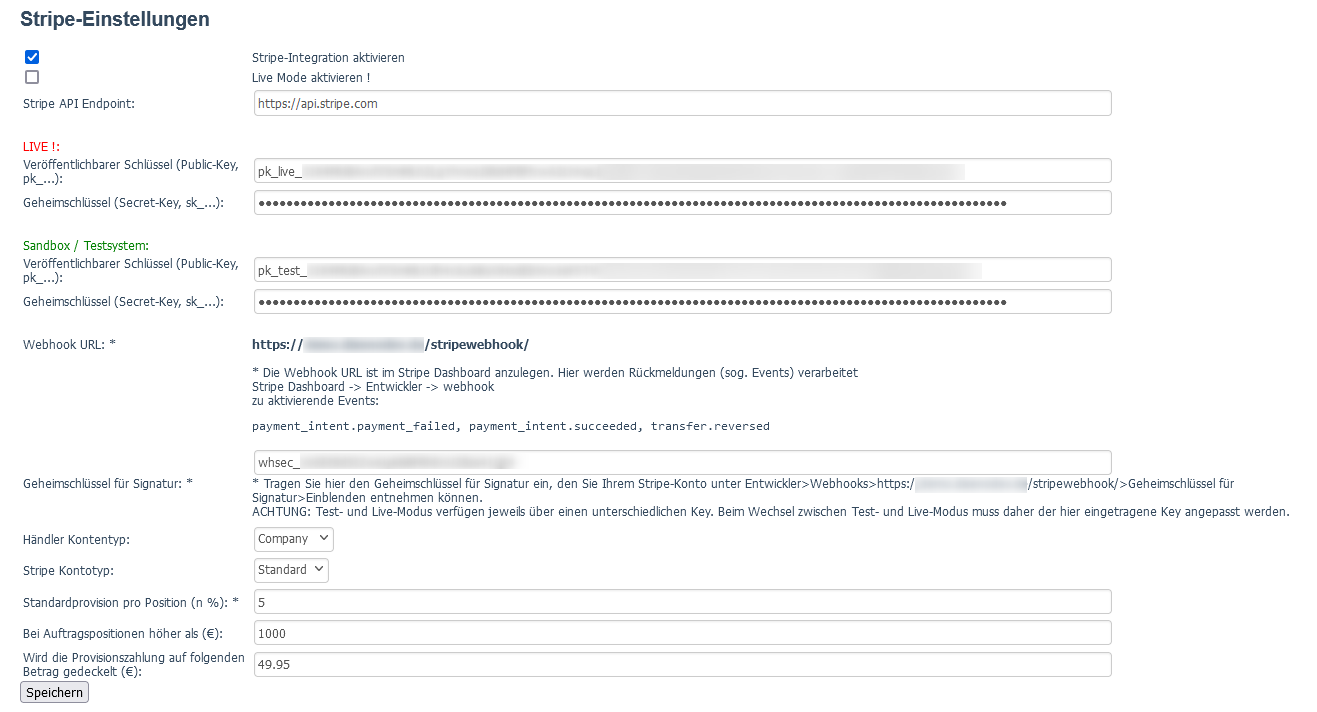
Die notwendigen Werte für die Einstellungen finden Sie in Ihrem Stripe-Konto und kopieren diese in das jeweilige Feld im OXID-Backend. Mehr zu Geheimschlüsse, öffentlicher Schlüssel usw. in Stripe finden Sie in der offiziellen Stripe-Dokumentation.
Wichtig: Wenn Sie Stripe verwenden, müssen die Händler über ihr Händler-Backend ein Onboarding bei Stripe durchführen. Erst wenn im Shop der "Live-Mode" für Stripe aktiviert ist, dürfen Ihre Händler das Onboarding bei Stripe beginnen.
Mehr zur Zahlungsabwicklung mit Stripe finden Sie auf der Seite Zahlungsabwicklung mit Stripe.
Mehr zu den Stripe-Einstellungen finden Sie auf der Seite Stripe-Einstellungen im OXID-Backend. Dort ist auch das Vorgehen beim Live-Gang mit Stripe beschrieben.
Eine Checkliste für den Stripe-Live-Gang finden Sie in Checkliste: Mit Stripe live gehen.
Zahlungsarten definieren
Sie müssen die Zahlungsarten aktivieren, die ein Kunde beim Check-out wählen kann. Wenn die Zahlungsart über Stripe läuft, wird die Zahlungsart an Ihr Backend übermittelt und Sie sehen am Ende des Namens einen entsprechenden Zusatz, z. B. by Stripe:
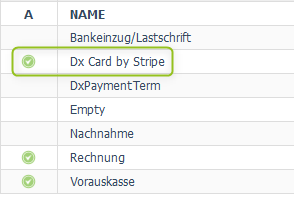
Stellen Sie sicher, dass Ihre Händler die aktivierten Zahlungsarten unterstützen, damit ein Kunde gemischte Warenkörbe auf dem Marktplatz bestellen kann.
Hinweis: Auch Klarna-Bezahlarten werden unterstützt. PayPal wird aktuell jedoch nicht im Marktplatz unterstützt.
So geht's:
-
Gehen Sie im Backend auf Shopeinstellungen > Zahlungsarten.
Sie sehen im unteren Bereich in der Registerkarte Stamm eine Maske, um die Daten für die Zahlungsart einzugeben.
-
Füllen Sie die Felder aus. Bei einer Stripe-Zahlungsart sind alle notwendigen Daten bereits übermittelt und in die Felder eingefügt worden.
Mehr Informationen zu den Feldern erhalten Sie in der OXID-Online-Hilfe.
Hinweis: Preisauf- und -abschläge auf Zahlungsarten werden aktuell nicht unterstützt.
Um die Zahlungsart im Marktplatz anzubieten, müssen Sie die Option Aktiv aktivieren.
-
Klicken Sie auf Speichern.
-
Standardmäßig ist die Zahlungsart bei gemischten Warenkörben auf dem Marktplatz erlaubt. Um die Einstellung zu ändern, klicken Sie auf die Registerkarte Marktplatz.
Achtung: Die Zahlungsmodule müssen für die gewählte Einstellung entsprechend konfiguriert sein. Eine falsche Einstellung kann den Check-out lahmlegen. Daher sollten Sie nur mit entsprechenden Kenntnissen die Einstellungen ändern.
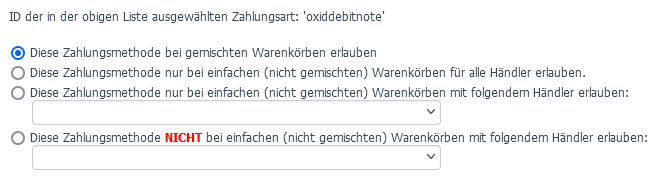
-
Klicken Sie auf Speichern.
Hinweise zu PayPal
Eine PayPal-Bezahlung wird unabhängig von Stripe abgerechnet und ist ausschließlich bei nicht gemischten Warenkörben (Bestellungen bei nur einem Händler) im Marktplatz möglich.
In der Zahlungsart PayPal muss folgende Einstellung aktiviert sein (standardmäßig aktiviert):
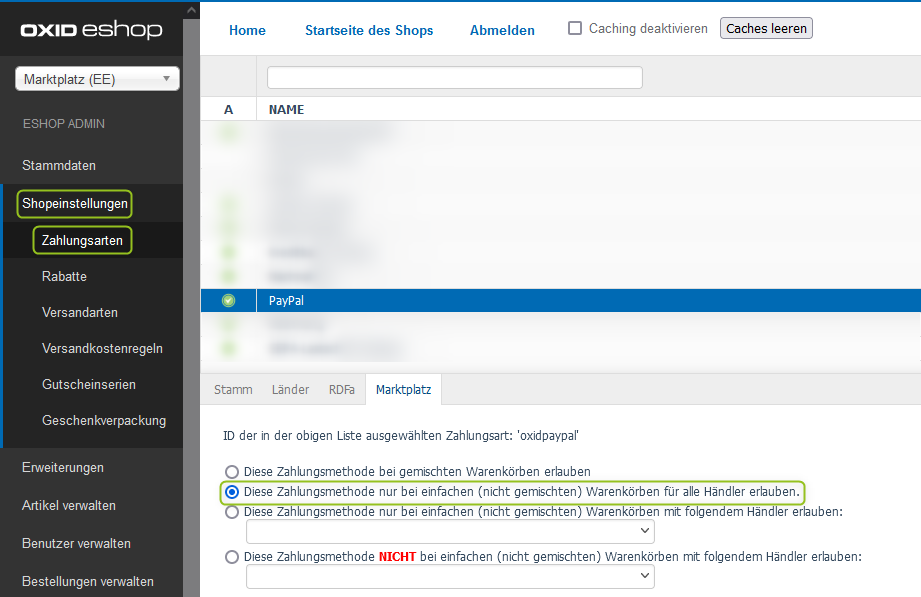
Wenn Händler PayPal anbieten möchten, müssen die Händler in ihrem Händler-Backend ihre PayPal-Zugangsdaten hinterlegen.
Ansicht im Warenkorb bei einem nicht gemischten Warenkorb und PayPal:

Mit Klick auf Weiter wird der Kunde auf die PayPal-Seite zur Bezahlung weitergeleitet.
Ansicht im Warenkorb bei einem gemischten Warenkorb und PayPal:
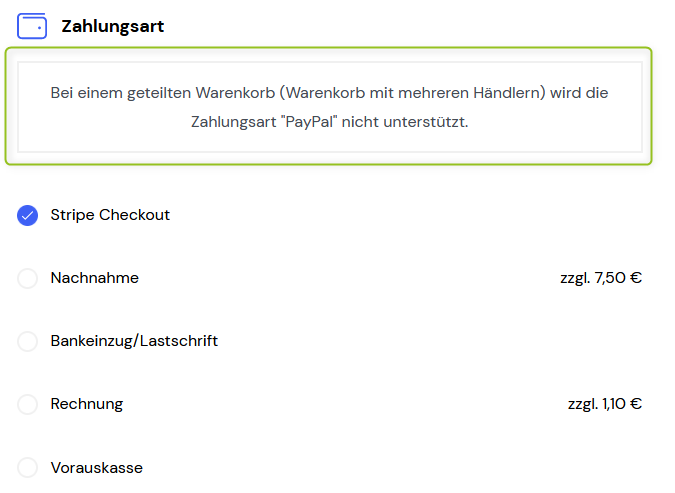
Die angezeigte Meldung können Sie im VCMS über den Ident dx_marketplace_splitcart_info pflegen.
Versandarten, Versandländer und Versandkostenregeln definieren
Sie müssen die möglichen Versandarten für den Marktplatz hinterlegen und für jede Versandart festlegen, welche Zahlungsarten möglich sind. Auch für die Stripe-Zahlungsarten ist das notwendig. Händler wählen anschließend im Händler-Backend, welche dieser vordefinierten Versandarten sie anbieten möchten.
Sie können ihre angelegten Versandarten auch auf alle Händler vererben, wodurch Händler keine Versandoptionen selbst wählen können. Anschließend definieren Sie, ob Einstellungen zum Versand komplett im Händler-Backend ausgeblendet werden oder ob Sie die Einstellungen einblenden lassen, ohne dass sie bearbeitet werden können. Eine Deaktivierung des Versands ist zum Beispiel nützlich, wenn Ihre Händler ausschließlich Produkte wie Software oder Services verkaufen.
Für Versandkostenregeln (d.h. welche Kosten für einen Standardversand in Abhängigkeit von Faktoren wie Gewicht berechnet werden) gilt:
- Sie können die Versandkostenregeln vorgeben (Vererbungsoption in den Marktplatzeinstellungen)
- Marktplatz-Händler legen die Versandkostenregeln selbst fest
Versandart hinzufügen
So geht's:
-
Gehen Sie im Backend auf Shopeinstellungen > Versandarten.
Sie sehen im unteren Bereich in der Registerkarte Stamm das leere Feld Name.
-
Geben Sie im Feld Name die Versandart ein, z. B. Abholung und klicken Sie auf Speichern.
-
Um im Händler-Backend ein Logo für die Versandart anzeigen zu lassen, klicken Sie auf die Registerkarte Marktplatz, hinterlegen Sie ein Logo und klicken Sie auf Speichern.
Zahlungsarten der Versandart zuordnen
So geht's:
-
Gehen Sie im Backend auf Shopeinstellungen > Versandarten und wählen Sie die Versandart.
-
Klicken Sie auf die Registerkarte Zahlungsarten und anschließend auf die Schaltfläche Zahlungsarten zuordnen.
Ein zweispaltiges Fenster öffnet sich, das Ihnen alle Zahlungsarten, d. h. sowohl aktive als auch inaktive Zahlungsarten, in der linken Spalte anzeigt.
-
Wählen Sie eine Zahlungsart und ziehen Sie die Zahlungsart per Drag & Drop in die rechte Spalte:
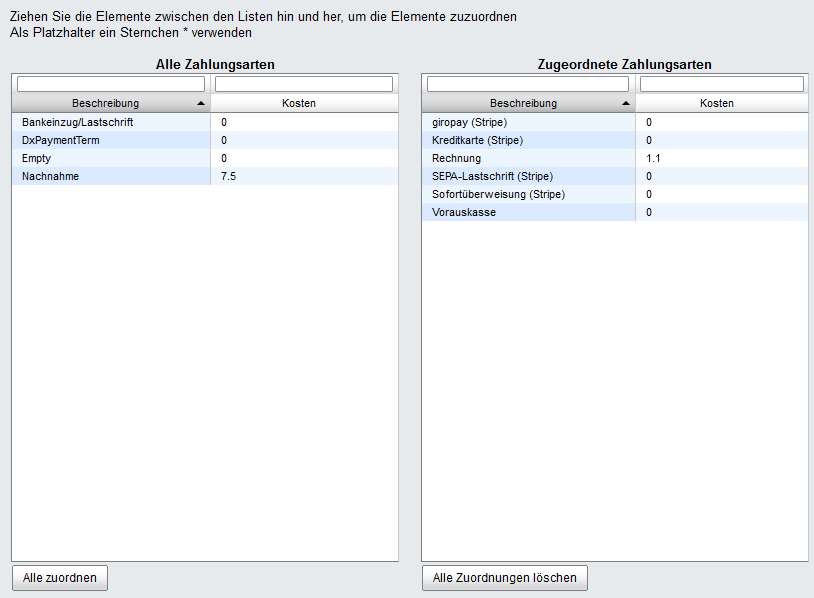
Die Zahlungsart wurde der Versandart zugeordnet.
Sie können auch die Strg-Taste halten, mehrere Zahlungsarten auswählen und per Drag & Drop verschieben.
-
Schließen Sie das Fenster.
Versandländer definieren
Sie müssen zum einen definieren, welche Versandländer es gibt, und zum anderen, mit welchen Versandarten diese Länder verbunden sind.
Versandländer hinzufügen
So geht's:
-
Gehen Sie im Backend auf Stammdaten > Länder.
-
Klicken Sie auf das Land, das beliefert werden kann.
-
Aktivieren Sie im unteren Fensterbereich in der Registerkarte Stamm die Option Aktiv:
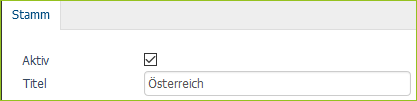
-
Klicken Sie auf Speichern.
Die Händler sehen die aktivierten Länder in ihrem Händler-Backend unter Einstellungen > Versand > Versandregionen und können diese Länder zu Versandregionen zusammenfassen, um einheitliche Versandkostenregeln zu definieren.
Versandarten dem Land zuordnen
So geht's:
-
Gehen Sie im Backend auf Shopeinstellungen > Versandarten und wählen Sie eine Versandart.
-
Klicken Sie in der Registerkarte Stamm auf die Schaltfläche Länder zuordnen.
Ein zweispaltiges Fenster öffnet sich, das Ihnen die aktiven Länder in der linken Spalte anzeigt.
-
Wählen Sie ein Land und ziehen Sie das Land per Drag & Drop in die rechte Spalte:
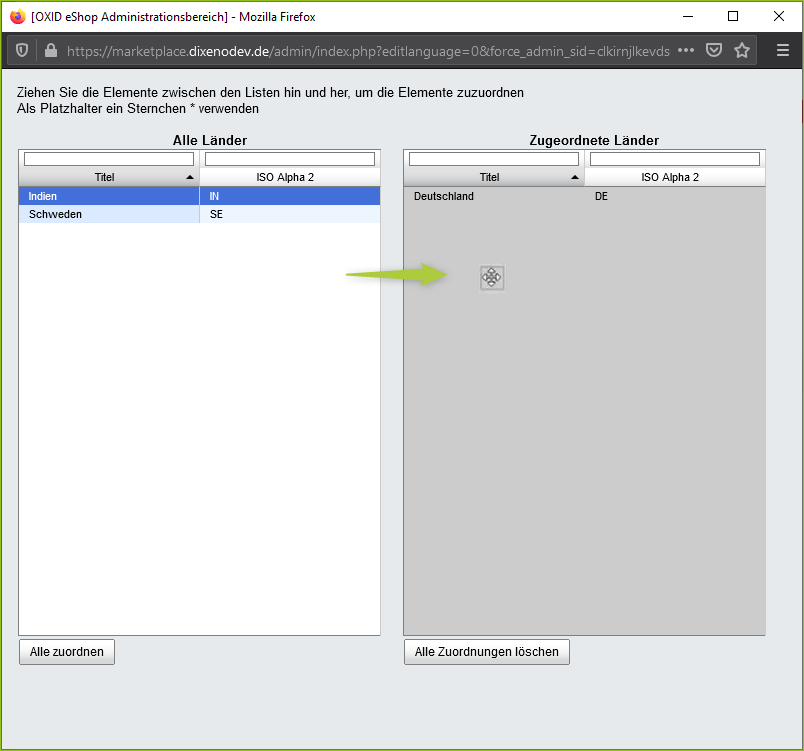
Das Land wurde der Versandart zugeordnet.
Sie können auch die Strg-Taste halten, mehrere Länder auswählen und per Drag & Drop verschieben.
-
Schließen Sie das Fenster.
Versandkostenregeln definieren
So geht's:
-
Gehen Sie im Backend auf Shopeinstellungen > Versandkostenregeln.
-
Legen Sie die gewünschten Versandkostenregeln an. Mehr dazu erfahren Sie in der OXID-Online-Hilfe.
Versandarten und Versandkostenregeln auf die Händler vererben (optional)
Wenn Sie Versandarten auf die Händler vererben, greifen ausschließlich die von Ihnen definierten Versandarten. Händler können manuelle Versandeinstellungen im Händler-Backend nicht mehr vornehmen oder die Einstellungen zum Versand sind gänzlich ausgeblendet.
So geht's:
-
Gehen Sie im Backend auf Marktplatz > Einstellungen.
-
Scrollen Sie zum Bereich Versand und aktivieren Sie die Option Versandarten und -regeln auf Händler vererben:
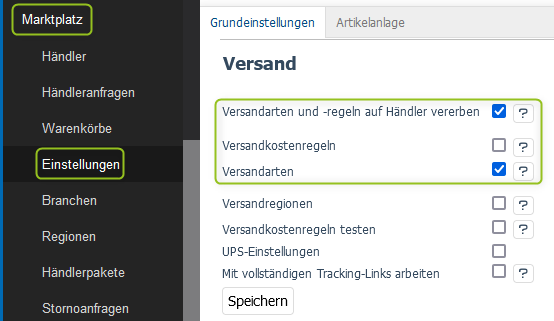
Mit Aktivierung und Speicherung dieser Option wird der Punkt Versand im Händler-Backend ausgeblendet.
-
Sie können die Bereiche Versandkostenregeln und Versandarten im Händler-Backend einblenden, obwohl die Einstellungen vom Marktplatz vererbt werden. Um die gewünschten Bereiche einzublenden, aktivieren Sie die entsprechenden Optionen.
Händler sehen dann in ihrem Händler-Backend beim Unterpunkt Versand folgende Nachricht:
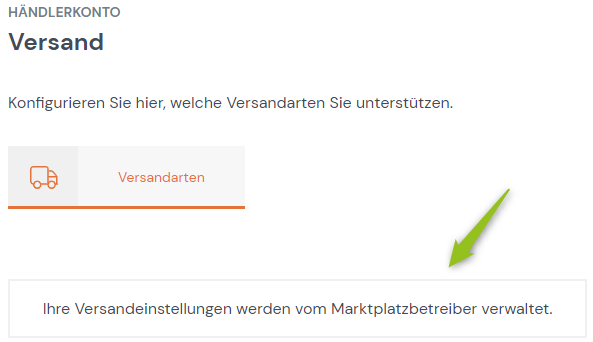
Die Einstellungen sind vorausgewählt. Händler können die möglichen Einstellungen nur sehen, aber nicht bearbeiten.
Siehe auch:
Einstellungen
Marktplatz-Einstellungen festlegen
Folgende Einstellungen müssen Sie immer für Ihren Marktplatz treffen:
-
Sie laden die PDFs mit Ihren Marktplatz-AGB und Ihrer Marktplatz-Händlerregelung hoch.
-
Sie definieren, welche Rechtstexte (AGB, Widerrufsrecht etc.) die Händler in ihrem Händler-Backend ausfüllen können. Die Möglichkeit, Text für das Widerrufsrecht im Händler-Backend zu hinterlegen, lässt sich z.B. für einen B2B-Shop deaktivieren.
-
Um auf dem Marktplatz als Händler zugelassen zu werden, muss der Händler einige Voraussetzungen erfüllen. Dazu gehören:
-
Stammdaten ausfüllen
-
Händlerprofil ausfüllen
-
Zahlart-Daten ausfüllen
-
allgemeine Geschäftsbedingungen akzeptieren
Ein Händler sieht in seinem Backend eine Skala, die den Fortschritt dieses Onboardings visualisiert. Die Skala basiert auf einem Punktesystem:
Für jeden Onboarding-Schritt erhält der Händler Punkte. Wenn er alle Punkte gesammelt und damit 100 % erreicht hat, sind alle Voraussetzungen für die Teilnahme am Marktplatz erfüllt. Sie müssen anschließend den Händler manuell freischalten. Das Punktesystem bietet Ihnen somit eine höhere Sicherheit. Sie können die Wertigkeit der einzelnen Onboarding-Schritte in den Einstellungen der Marktplatz-Software festlegen.
-
Folgende Einstellungen sind optional möglich:
-
Sie definieren, dass Kunden Angebote im Marktplatz erstellen können. Standardmäßig ist die Option deaktiviert.
-
Wenn Sie eine Google Maps-Karte einbinden möchten, müssen Sie die Schnittstelle zwischen Google Maps und der Marktplatz-Software einrichten.
Alle Einstellungen finden Sie im Backend unter Marktplatz > Einstellungen.
Mehr zu den möglichen Marktplatz-Einstellungen finden Sie auf der Seite Einstellungen.
Händlerpakete definieren (optional)
Die Nutzung von Händlerpaketen ist wahlweise möglich. Durch Händlerpakete können Sie unterschiedliche Preismodelle abbilden und die Funktionen bestimmen, die die Händler auf Ihrem Marktplatz erhalten. Beispielsweise lassen sich Bronze-, Silber- und Gold-Händlerpakete erstellen. Als Monetarisierungsstrategie bietet es sich an, verschiedene Pakete zur Auswahl anzubieten und z. B. die monatliche Grundgebühr an das gebuchte Paket zu knüpfen.
Wenn Sie Händlerpakete nutzen, wählen Händler das gewünschte Händlerpaket, wenn die Händler sich registrieren.
Mehr zu Händlerpaketen erfahren Sie auf der Seite Händlerpakete.
Branchen und Regionen hinterlegen (optional)
Branchen
Wenn Sie einen branchengemischten Marktplatz betreiben, bietet es sich an, dass Händler ihre jeweilige Branche hinterlegen. Über die Händlersuche lassen sich die Händler anschließend nach Branchen filtern.
Branchen legen Sie im Backend an unter Marktplatz > Branchen.
Händler ordnen sich selbst diesen Branchen zu.
Im Visual CMS-Widget "Händlerkarte" können Sie eine Branche wählen, die in der Karte automatisch als Filter gewählt ist.
Mehr zu den Marktplatz-spezifischen Widgets finden Sie auf der Seite Neue Visual CMS-Funktionen für den Marktplatz.
Regionen
Wenn Sie einen Marktplatz mit Händlern aus verschiedenen Regionen betreiben, können Sie Regionen anlegen wie z. B. "Rhein-Neckar-Kreis". Die Regionen und die zugehörigen Händler werden im Marktplatz angezeigt, z. B. in der Navigation:
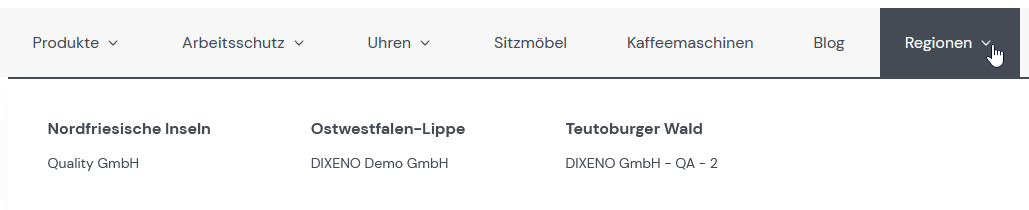
Regionen legen Sie im Backend an unter Marktplatz > Regionen.
Händler ordnen sich selbst diesen Regionen zu.
Mehr zu Regionen erfahren Sie auf der Seite Regionen anlegen und anzeigen
Provisionen festlegen und abrechnen
Um die Provisionsabrechnung zwischen Ihnen und den einzelnen Händlern zu regeln, müssen Sie festlegen, welche Art von Provisionen Sie erheben (monatliche Grundgebühr, umsatzabhängig usw.). Außerdem müssen Sie entscheiden, ob Sie Provisionen über die Marktplatz-Software oder über Stripe abwickeln.
Mehr dazu finden Sie auf der Seite Provisionen.
Prozess bei Änderung der Händler-Stammdaten definieren
Standardmäßig können Händler ihre Daten ändern, ohne dass eine Freigabe von Ihnen erforderlich ist.
Sie können festlegen, dass bestimmte Änderungen an den Stammdaten bzw. Firmendaten der Händler eine Freigabe von Ihnen erfordern. Zum Beispiel müssen Sie die Änderung am Firmennamen freigeben, damit der neue Firmenname im Marktplatz angezeigt wird. Sie definieren im OXID-Backend jedes Feld, das eine Freigabe erfordert.
Mehr dazu finden Sie auf der Seite Händlerverwaltung.
Artikel der Händler verwalten
Freigabeprozess der Artikel definieren
Bevor Händler Artikel auf Ihrem Marktplatz verkaufen können, müssen Sie die Artikel genehmigen. Es ist möglich, jeden Artikel manuell freizugeben. Bei einem manuellen Freigabeprozess lassen sich Artikel auch ablehnen, wenn Sie diese nicht auf Ihrem Marktplatz anbieten wollen.
Alternativ lassen sich Artikel aller Händler oder Artikel bestimmter Händler automatisch freigeben.
Mehr zum Freigabeprozess von Artikeln erfahren Sie auf der Seite Artikelfreigabe.
Festlegen, welche Artikeleigenschaften gepflegt werden können
Sie können festlegen, welche Artikeleigenschaften die Händler pflegen können. Für die Artikelpflege ist es möglich:
-
OXID-Standardfelder zu aktivieren/deaktivieren und damit im Händler-Backend einzublenden bzw. auszublenden
-
neue Attribute für Artikel festzulegen
-
neue Registerkarten mit Attributen zu erstellen
Mehr zur Artikelverwaltung erfahren Sie auf der Seite Artikelverwaltung.
Cronjobs einrichten (optional, aber empfohlen)
Um einige Aktionen regelmäßig automatisiert auszuführen, sollten Sie folgende Cronjobs anlegen ([IhreShopURL] ersetzen Sie mit Ihrem Marktplatz):
| Cronjob | Beschreibung |
|---|---|
|
Prüfung USt-ID |
|
Verarbeitung der Zahlungseingänge |
|
Verarbeitung der Stornoanfragen |
|
Für die Statistik im Händler-Backend |
|
Löscht alte Warenkörbe, entfernt Bots aus der Tabelle der Seitenbesucher und überprüft Lieferstatus der Bestellungen |
|
Berechnung der Verkaufsprovisionen |
|
Berechnet die Provisionen |
|
Erstellt und versendet die PDFs der Provisionsabrechnungen |